利用菜单操作,请将图表标题“销售情况”字体设置为红色,华文新魏,字号为16并加粗显示。
题目
利用菜单操作,请将图表标题“销售情况”字体设置为红色,华文新魏,字号为16并加粗显示。
相似考题
更多“利用菜单操作,请将图表标题“销售情况”字体设置为红色,华文新魏,字号为16并加粗显示。 ”相关问题
-
第1题:
利用菜单,请将文本“幻灯片演示”设置为宋体24、红色,并加粗显示。
正确答案:[$]
[$] -
第2题:
使用Word进行文档处理时,如果要将文档的标题栏设置为“标题一”的格式,应( )。
A. 将标题文字的字体、字号设置为黑体、加粗、二号大小
B. 进入“文件”菜单进行设置
C. 首先将光标移到标题行,再使用快捷图标的“提升到标题1”的功能
D. 在“编辑”菜单进行设置
正确答案:C
-
第3题:
请在“考试项目”菜单上选择“演示文稿软件使用”菜单项,完成以下内容:
打开指定文件夹下的演示文稿yswg3(如图),按下列要求完成对此文稿的修饰并保存。
1.在文稿前插入一张版式为“标题幻灯片”的新幻灯片,键入主标题“新时代概念”,设置字体、字号为宋体、54磅,键人副标题为“前进的时代”,设置字体为楷体_GB2312、字号为36磅。整个演示文稿修饰成“Blueprint”模板。
2.将全文幻灯片的切换效果设置成“向下擦除”,将每个幻灯片顶部的标题设置动画为“回旋”。
正确答案:第1小题 ①使用【插入】|【新幻灯片】命令新建第2张幻灯片输入文字。键入主标题选中后使用【格式】|【字体】命令打开对话框设置字号、字体。 ②使用【格式】|【应用设计模板】命令打开对话框选择模板加载。 第2小题 ①使用【幻灯片放映】|【幻灯片切换】命令打开对话框设置效果。 ②分别选定每一个幻灯片使用【幻灯片放映】|【自定义动画】命令打开对话框选择需要设置动画的对象为“标题”同时在【效果】选项卡中设置效果为“回旋”。
第1小题 ①使用【插入】|【新幻灯片】命令新建第2张幻灯片,输入文字。键入主标题,选中后使用【格式】|【字体】命令打开对话框,设置字号、字体。 ②使用【格式】|【应用设计模板】命令,打开对话框,选择模板加载。 第2小题 ①使用【幻灯片放映】|【幻灯片切换】命令,打开对话框设置效果。 ②分别选定每一个幻灯片,使用【幻灯片放映】|【自定义动画】命令打开对话框,选择需要设置动画的对象为“标题”,同时在【效果】选项卡中设置效果为“回旋”。 -
第4题:
二、用Word软件制作如图示的读者反馈卡,按照题目要求完成后,用Word的保存功能直接存盘。
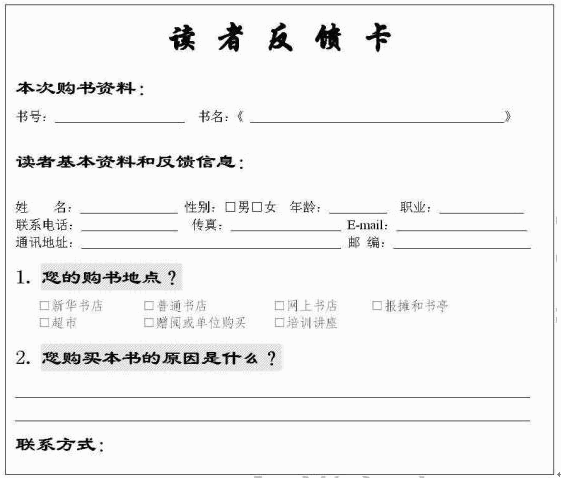
要求:
1.将“读者反馈卡”字体设置为华文行楷、一号、加粗。
2.将其它标题字体设置为隶书、三号、加粗。
3.将其它文字字体设置为宋体、五号。
4.制作完成的读者反馈卡与图示基本一致
正确答案:
-
第5题:
利用菜单操作,请将图表类型改为“折线图”。
正确答案:[$]
[$] -
第6题:
利用菜单操作,请将图表“销售情况”的分类轴设置字体颜色为红色,坐标轴加粗显示。
正确答案:[$]
[$] -
第7题:
请在当前幻灯片中插入竖排文本框,并输入文字“幻灯片学习材料”,要求直接插入文本框的长度不随文字多少而变,并利用快捷菜单,设置文本框内字体为隶书、以32号加粗红色显示。
正确答案:[$]
[$] -
第8题:
西南公司公文格式标准规定,标题字体为()、字号为()、加粗。
- A、方正小标宋简体;二号
- B、方正小标宋简体;小二
- C、华文中宋;二号
- D、华文中宋;小二
正确答案:A -
第9题:
在Excel2003中,要将某行中已输入的文字设置成华文新魏字体,可以先选定该行,再使用菜单()命令。
- A、格式行
- B、格式单元格
- C、格式选项
- D、工具选项
正确答案:B -
第10题:
问答题将标题段(“在美国的中国广告”)文字设置为楷体、三号字、加粗、居中并添加红色文字底纹。正确答案:
步骤1:选择标题文本,设置【开始】,【字体】分组中的“字体”、“字号”分别为“楷体”、“三号”,单击“加粗”按钮。再在【段落】分组中单击“居中”按钮。
步骤2:在【开始】,【段落】分组上,单击“下框线”按钮右侧的下拉按钮,在弹出的列表中选择“边框和底纹”命令,在【边框和底纹】对话框“底纹”的“填充”中选择“红色”,在“应用于”中选择“文字”,单击“确定”按钮完成操作。解析: 暂无解析 -
第11题:
问答题在第一张幻灯片前插入一张新幻灯片,幻灯片版式为“标题幻灯片”,主标题区域输入“两岸货运包机首航”,并设置字体为“楷体”、加粗、字号为63磅、颜色为红色(请用自定义标签的红色250、绿色0、蓝色0),副标题区域输入“新华社7月20日电”,并设置字体为“仿宋”、字号为43磅。第二张幻灯片的剪贴画动画设置为“进入、浮入”、“下浮”。移动第三张幻灯片,使之成为第二张幻灯片。正确答案:
步骤1在【开始】选项卡【幻灯片】分组中,单击“新建幻灯片”命令,生成最新的一张幻灯片,并在弹出的“Office主题”列表中单击“标题幻灯片”。
步骤2:在窗口左侧的“幻灯片”选项卡中,选中新建幻灯片的缩略图,按住它不放将其拖动到第一张幻灯片的前面。
步骤3:在新建幻灯片的标题部分输入文本“两岸货运包机首航”。选定文本后,在【开始】,【字体】分组中,单击对话框启动器,在弹出【字体】对话框的“中文字体”中选择“楷体”(西文字体保持默认选择),在“字体样式”中选择“加粗”,在“大小”中输入“63”。
步骤4:在“字体颜色”中选择“其他颜色”命令,在弹出的“颜色”对话框“自定义”选项卡的红色中输入“250”,在绿色中输入“0”,在蓝色中输入“0”,单击“确定”按钮返回到“字体”对话框,再次单击“确定”按钮关闭“字体”对话框。
步骤5:在副标题部分输入文本“新华社7月20日电”,选定文本后,在【开始】,【字体】分组中,单击对话框启动器,在弹出【字体】对话框的“中文字体”中选择“仿宋”(西文字体保持默认选择),在“大小”中输入“43”。
步骤6:选定要设置动画的对象后,在【动画】选项卡【动画】分组中,单击列表框最右侧“其他”下拉按钮,打开“动画”样式面板,选择“进入”中的“浮入”,在“效果选项”中选择“下浮”。
步骤7:在窗口左侧的“幻灯片”选项卡中,选中第三张幻灯片的缩略图,按住它不放将其拖动到第二张幻灯片的前面,使其成为第二张幻灯片。解析: 暂无解析 -
第12题:
单选题在Excel2003中,要将某行中已输入的文字设置成华文新魏字体,可以先选定该行,再使用菜单()命令。A格式行
B格式单元格
C格式选项
D工具选项
正确答案: B解析: 暂无解析 -
第13题:
在Word2000中,要将文档设置为粗体可以执行()操作。A、“插入”菜单中的“字体”对话框中的“字形”框中选择“加粗”
B、“格式”菜单中的“字体”对话框中的“字号”框
C、“格式”工具栏中的“加粗”按钮
D、“常用”工具栏中的“加粗”按钮
参考答案:C
-
第14题:
打开指定文件夹的演示文稿yswg18(如图),按下列要求完成对此文稿的修饰并保存。
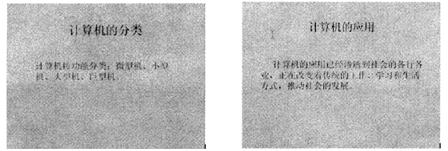
(1)在文稿前插入一张版式为“标题幻灯片”的新幻灯片作为第一张幻灯片,键入主标题“计算机”,设置为宋体、54磅、加粗、红色,键入副标题为“计算机的概述”,设置字体、字号为楷体GB-2312、36磅,居中。
(2)整个演示文稿修饰为“Shimmer模板”,全文幻灯片的切换效果设置成“从下抽出”,将每个幻灯片顶部的标题设置动画为“回旋”,并保存到yswg18文件中。
正确答案:第1小题 使用[插入]|[新幻灯片]命令新建一张幻灯片输入“计算机”选中主标题后使用[格式]|[字体]命令打开对话框设置字体的属性。选中副表标题后使用 [格式]|[字体]命令打开对话框设置字体的属性。 第2小题 使用[格式]|[应用设计模板]命令打开对话框选择模板加载;使用[幻灯片放映]|[幻灯片切换]设置切换效果。选中标题使用[幻灯片放映]|[自定义动画]命令打开对话框分别选择需要设置动画的对象是“标题”同时在[效果]选项卡中设置效果为“回旋”。
第1小题 使用[插入]|[新幻灯片]命令新建一张幻灯片,输入“计算机”,选中主标题后,使用[格式]|[字体]命令打开对话框,设置字体的属性。选中副表标题后,使用 [格式]|[字体]命令打开对话框,设置字体的属性。 第2小题 使用[格式]|[应用设计模板]命令打开对话框,选择模板加载;使用[幻灯片放映]|[幻灯片切换]设置切换效果。选中标题,使用[幻灯片放映]|[自定义动画]命令打开对话框,分别选择需要设置动画的对象是“标题”,同时在[效果]选项卡中设置效果为“回旋”。 -
第15题:
实例1、将以下素材按要求排版。
(1)、将标题字体设置为“华文行楷”,字形设置为“常规”,字号设置为“小初”、选定“效果”为“空心字”且居中显示。
(2)、将“陶渊明”的字体设置为“隶书”、字号设置为“小三”,文字右对齐 加双曲线边框,线型宽度应用系统默认值显示。
(3)、将正文行距设置为25磅。
【素材】:
 正确答案:
正确答案:(1)选定“归去来辞”,单击“格式”菜单中的“字体”命令,打开“字体”对话框。将“中文字体”下拉框设置为“华文行楷”,“字形”选择框设置为常规,“字号”选择框设置为“小初”,选定“效果”框中的“空心字”复选框。
(2)单击“确定”按钮,然后单击“格式”工具栏上的“居中”按钮,将文字居中显示。
(3)选定“陶渊明”,单击“格式”菜单中的“字体”命令,打开“字体”对话框,将“中文字体”设置为“隶书”,“字号”设置为“小三”。
(4)单击“确定”按钮,然后单击格式”工具栏上的“右对齐”按钮,将文字右对齐显示。作者名班级名称
(5)再次选定“陶渊明”,单击“格式”菜单中的“边框和底纹”命令,打开“边框和底纹”对话框。在“设置”中选定“方框”;在“线型”下选择双曲线;在“应用范围”框中选择“字体”,单击“确定”按钮。
(6)选定正文,单击“格式”菜单中的“段落”命令,打开“段落”对话框。单击“行距”框右端的下拉按钮,打开下拉列表,选择“固定值”,然后将后面的“设置值”设置为25磅。
-
第16题:
利用菜单操作,请将图表“销售情况”的数值轴设置字体颜色为蓝色,刻度间距50,坐标轴加粗显示。
正确答案:[$]
[$] -
第17题:
请将数据表显示在销售情况图表中。
正确答案:[$]
[$] -
第18题:
请将图表标题“销售情况”改为“主要城市销售情况”。
正确答案:[$]
[$] -
第19题:
利用快捷菜单,请将图表“销售情况”的分类轴设置字体颜色为红色,坐标轴加粗显示。
正确答案:[$]
[$] -
第20题:
PowerPoint 2000中,下列不能设置字体的操作是()。
- A、利用"文件"菜单下的"页面设置"中的选项进行设置
- B、利用"格式"菜单下的"字体"中的选项进行设置
- C、利用"格式"菜单下的"替换字体"中的选项进行设置
- D、利用"格式"工具栏下的"字体"中的选项进行设置
正确答案:A -
第21题:
问答题在第一张幻灯片前插入一张新幻灯片,版式为“标题幻灯片”,输入标题为“台风格美影响福建省”,其字体为“黑体”,字号为57磅,加粗,颜色为红色(请用自定义标签的红色245、绿色0、蓝色0),副标题输入“及早做好防御准备”,其字体为“楷体”,字号为39磅,倾斜。在第二张幻灯片的右栏区域插入剪贴画“树”,剪贴画动画设置为“进入飞入”、“自左侧”,第三张幻灯片的背景渐变填充为“薄雾浓云”、“矩形”。正确答案:
步骤1:在【开始】选项卡【幻灯片】分组中,单击“新建幻灯片”命令,生成最新的一张幻灯片,并在弹出的“Office主题”列表中单击“标题幻灯片”。
步骤2:在窗口左侧的“幻灯片”选项卡中,选中新建幻灯片的缩略图,按住它不放将其拖动到第一张幻灯片的前面。
步骤3:在新建幻灯片的标题部分输入文本“台风格美影响福建省”,选定文本后,在【开始】,【字体】分组中,单击对话框启动器,在弹出【字体】对话框的“中文字体”中选择“黑体”(西文字体保持默认选择),在“字体样式”中选择“加粗”,在“大小”中输入“57”。
步骤4:在“字体颜色”中选择“其他颜色”命令,在弹出的“颜色”对话框“自定义”选项卡的红色中输入“245”,在绿色中输入“0”,在蓝色中输入“0”,单击“确定”按钮返回到“字体”对话框,再单击“确定”按钮关闭此对话框。
步骤5:在副标题部分输入文本“及早做好防御准备”,选定文本后,在【开始】,【字体】分组中,单击对话框启动器,在弹出【字体】对话框的“中文字体”中选择“楷体”(西文字体保持默认选择),在“字体样式”中选择“倾斜”,在“大小”中输入“39”,单击“确定”按钮关闭对话框。
步骤6:选定第二张幻灯片的右栏内容框中“剪贴画”按钮,弹出“剪贴画”任务窗格,在“搜索文字”中输入文字“树”,单击“搜索”按钮,在任务窗格空白处可显示搜索出的图片,单击此图片即可插入。
步骤7:选定要设置动画的图片后,在【动画】选项卡【动画】分组中,单击列表框最右侧“其他”下拉按钮,打开“动画”样式面板,选择“进入型”中的“飞入”,在“效果选项”中选择“自左侧”。
步骤8:选择第三张幻灯片,打开【设计】选项卡,在【背景】分组中单击“背景样式陂置背景格式”命令,在弹出的【设置背景格式】对话框中选择“填充”选项卡,勾选“渐变填充”,在“预设颜色”中选择“薄雾浓云”,在“类型”中选择“矩形”。单击“关闭”按钮将所选背景应用于当前幻灯片。解析: 暂无解析 -
第22题:
问答题第二张幻灯片的版式改为“内容与标题”,将图片放入右栏区域,图片的动画设置为“进入飞入”、“自右侧”。插入一张幻灯片作为第一张幻灯片,版式为“标题幻灯片”,输入主标题文字“鸭子漂流记”,副标题文字为“遇风暴玩具鸭坠海”。主标题的字体设置为“黑体”,字号设置为65磅,加粗。副标题字体设置为“仿宋”,字号为31磅,颜色为红色(请用自定义标签的红色250、绿色0、蓝色0)。正确答案:
步骤1:选中第二张幻灯片,在【开始】选项卡【幻灯片】分组中,单击“版式”,在弹出的版式列表中选择“内容与标题”。
步骤2:选择图片,按【Ctrl+X】键将其剪切。选定右侧栏的占位符,按【Ctrl+V】键将剪切的图片进行粘贴。
步骤3:选定幻灯片中的图片,在【动画】选项卡【动画】分组中,单击列表框最右侧“其他”下拉按钮,打开“动画”样式面板,选择“飞入”,在“效果选项”中选择“自右侧”。
步骤4:在【开始】选项卡【幻灯片】分组中,单击“新建幻灯片”命令,生成最新的一张幻灯片,并在弹出的“Office主题”列表中单击“标题幻灯片”。
步骤5:在窗口左侧的“幻灯片”选项卡中,选中新建幻灯片的缩略图,按住它不放将其拖动到第一张幻灯片的前面。
步骤6:在新建幻灯片的主标题部分输入文本“鸭子漂流记”,选定文本后,在【开始】,【字体】分组中,单击对话框启动器,在弹出【字体】对话框的“中文字体”中选择“黑体”(西文字体保持默认选择),在“字体样式”中选择“加粗”,在“大小”中输入“65”,单击“确定”按钮关闭对话框。
步骤7:在副标题部分输入文本“遇风暴玩具鸭坠海”,选定文本后,在【开始】,【字体】分组中,单击对话框启动器,在弹出【字体】对话框的“中文字体”中选择“仿宋”(西文字体保持默认选择),在“大小”中输入“31”。
步骤8:在“字体颜色”中选择“其他颜色”命令,在弹出的“颜色”对话框“自定义”选项卡的红色中输入“250”,在绿色中输入“0”,在蓝色中输入“0”,单击“确定”按钮返回到“字体”对话框,再次单击“确定”按钮关闭“字体”对话框。解析: 暂无解析 -
第23题:
问答题将标题段(“Web 2.0时代”)文字设置为中文楷体、英文Arial字体、三号,红色、加删除线、加粗、居中并添加蓝色文字底纹。正确答案:
步骤1:选择标题文本,在【开始】,【字体】分组中,单击对话框启动器,在弹出的【字体】对话框“中文字体”中选择“楷体”,在“西文字体”中选择“Arial”,在“字号”中选择“三号”,在“字体颜色”中选择“红色”,在“字形”中选择“加粗”,在“效果”中勾选“删除线”。
步骤2:单击“确定”按钮返回到编辑界面中,单击【开始】,【段落】分组中的“居中”按钮,设置字体居中对齐,在【开始】,【段落】分组上,单击“下框线”按钮右侧的下拉按钮,在弹出的列表中选择“边框和底纹”命令,在【边框和底纹】对话框“底纹”的“填充”中选择“蓝色”,在“应用于”中选择“文字”,单击“确定”按钮完成设置。解析: 暂无解析
